Ghid pentru remedierea problemei de funcționare a butonului de alimentare Koolnee
Sfaturi și Trucuri Pentru Android / / August 05, 2021
Un buton de alimentare este supremo uno pe un smartphone, deoarece este unul dintre cele trei butoane fizice pe care le puteți vedea pe un telefon. Ei bine, discutăm perspectivele a ceea ce veți face dacă observați că problema butonului de alimentare Koolnee nu funcționează. Rețineți că există o serie de motive pentru care un buton de pornire ar putea să devină necinstit sau să nu mai funcționeze, ceea ce cântărește mult în comparație cu funcționalitățile pe care un buton de pornire le descrie pe un telefon. Iată un ghid de depanare cu privire la modul în care puteți face pentru a remedia problema.
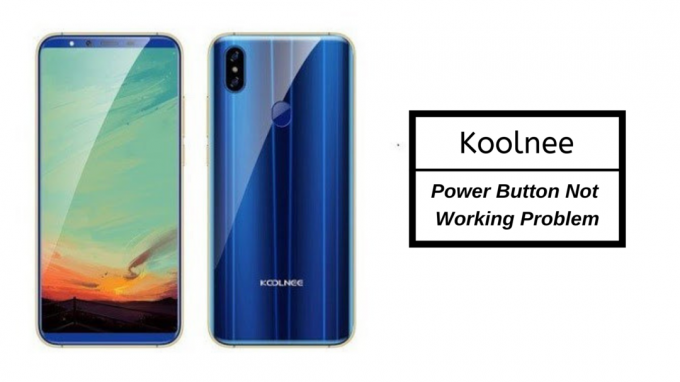
Cuprins
-
1 Cum se remediază problema butonului de alimentare Koolnee care nu funcționează?
- 1.1 Reporniți
- 1.2 Ștergeți fișierele cache
- 1.3 Scăpați de aplicațiile nedorite
- 1.4 Actualizați aplicațiile / actualizați sistemul de operare
- 1.5 Ce se întâmplă dacă butonul de alimentare este rupt fizic?
- 1.6 Cum pot folosi un telefon cu butonul de alimentare rupt?
- 1.7 Cazul 01: Ecranul este PORNIT
- 1.8 Cazul 02: Ecranul este OPRIT
- 1.9 Cazul 03: Telefonul este oprit
Cum se remediază problema butonului de alimentare Koolnee care nu funcționează?
Să începem prin a explora modalități de a detecta dacă problema este cauzată de o eroare hardware sau software.
Reporniți
Știu că este ciudat să afli că trebuie să repornești dispozitivul atunci când în realitate te confrunți cu problema butonului de alimentare care nu funcționează. Dar se pare că smartphone-urile cu Android sunt pline de funcții care pot fi folosite în bine. Dacă problema cauzează temporar funcționarea butonului de pornire, o repornire rapidă trebuie să funcționeze de minune. Pentru aceasta, va trebui să claxonați „Programat On / Off” caracteristică de pe dispozitiv. De exemplu, dacă este exact ora 15:00 când ați descoperit că butonul de alimentare nu mai funcționează, programați telefonul să se oprească la ora 15:01 accesându-l din „Setări’De pe dispozitiv. Rețineți că trebuie să programați și durata de pornire, adică 15:03 ore, pentru ca această metodă să funcționeze.
Ștergeți fișierele cache
Când accesați o aplicație pe dispozitiv, aceasta creează fișiere cache pentru a stoca unele date care ar accelera procesul de recuperare atunci când încercați să o accesați din nou. Da, fișierele cache sunt utile, dar sunt ușor corupibile și vulnerabile la probleme. Acesta este motivul pentru care trebuie să scăpați de fișierele cache, presupunând că problema cu butonul de alimentare rupt cu care vă confruntați se datorează fișierelor cache acumulate. De asemenea, trebuie să ștergeți memoria cache a aplicației și, în cele din urmă, memoria cache de stocare.
Scăpați de aplicațiile nedorite
Aplicațiile sunt totul pe un smartphone, deoarece vă permite să faceți lucruri care altfel necesită muncă, cum ar fi vizitarea unei bănci pentru unele tranzacții etc. Acum, aplicațiile sunt grozave și pot înțelege, dar asta nu înseamnă că puteți încărca în mod liber orice aplicație pe care o puteți găsi pe internet. Acest lucru se datorează faptului că smartphone-urile Android au RAM și stocare specifice, cu excepția smartphone-urilor midrange sau flagship. Acest lucru pune mult stres pe aceste resurse și poate duce la deteriorarea șoferilor care au un buton de pornire sau mai mult. Astfel, trebuie să scapi de aplicațiile nedorite din interior „Setări >> Aplicații” secțiune.
Actualizați aplicațiile / actualizați sistemul de operare
Un alt mod prin care aplicațiile pot provoca o problemă pe un smartphone este dacă aplicațiile nu sunt actualizate în mod regulat sau când și când sunt disponibile. Același lucru este valabil și pentru firmware, care, deși este actualizat la intervale de câteva luni distanță, este important, deoarece aplicațiile depășite pot fi vulnerabile la bug-uri și la un alt tip de probleme. Pentru aceasta, trebuie să vizitați Magazinul Google Play și să consultați lista „Aplicațiile și jocurile mele” pentru a actualiza toate aplicațiile instalate. Mai mult, trebuie să faceți upgrade la cea mai recentă versiune de sistem de operare, dacă este disponibilă, care este prin Setări >> Despre dispozitiv >> Actualizări de software >> Căutați actualizări.
Ce se întâmplă dacă butonul de alimentare este rupt fizic?
Presupunând că ați parcurs câteva dintre metodele menționate mai sus, încercând să nu strângeți butonul de alimentare problema de lucru dacă într-adevăr a fost din cauza unei eșecuri a software-ului, iată câteva modalități de a remedia o alimentare defectă buton.
Ștergeți resturile
Nu toate smartphone-urile au deschideri în jurul butonului de pornire și chiar dacă are, este destul de mic. Dacă telefonul dvs. îl are, puteți folosi un obiect ascuțit pentru a vă rostogoli pe pereți, încercând să strângeți resturile, încercând să vedeți dacă resturile sunt motivul pentru care butonul nu funcționa.
Raportați problema unui centru de service autorizat
Dacă încă nu sunteți dispus să mergeți la un centru de service autorizat, puteți, desigur, să vă uitați la modalitățile prin care puteți utiliza telefonul cu un buton de alimentare rupt. Dar, oricum, să presupunem că credeți că este o defecțiune hardware și, pentru aceasta, va trebui să mergeți la un centru de service autorizat pentru a fi reparat sau înlocuit, dacă este necesar. Din fericire, nu v-ar costa o avere pentru a remedia un buton de alimentare rupt și veți putea folosi telefonul în câteva zile sau chiar ore.
Cum pot folosi un telefon cu butonul de alimentare rupt?
Această întrebare specială ar putea apărea în creier dacă butonul de alimentare nu funcționează. Dar trebuie să înțelegeți că există trei cazuri sub această întrebare specială pentru referință.
Cazul 01: Ecranul este PORNIT
Măriți durata de expirare a ecranului
O modalitate prin care puteți evita ca ecranul să rămână gol și ceea ce înseamnă că nu veți putea revigora telefonul fără a apăsa un buton de alimentare, trebuie să măriți durata de expirare a ecranului. Maximul este de 30 de minute și înainte ca durata să se încheie, trebuie să atingeți ecranul o dată pentru a-i da o apăsare pentru următoarele 30 de minute.
Activați afișajul Always-On
Funcția este disponibilă pe toate telefoanele emblematice și pe unele dintre smartphone-urile midrange. Această caracteristică menține ecranul oprit, dar afișează sincronizarea pe afișajul sau pictograma de notificare etc. Acest lucru permite lovirii să trezească și mecanismul ecranului.
Activați funcția Double Tap
Majoritatea smartphone-urilor au această caracteristică în care pur și simplu atingeți de două ori pe ecran pentru a-l trezi. Aceasta rezolvă problema de descărcare a bateriei cu care vă veți confrunta după prelungirea duratei de expirare.
Folosiți aplicații pentru a înlocui
Ei bine, există o serie de aplicații în Google Play Store pe care le puteți folosi ca înlocuitori pentru un buton de alimentare rupt. Include elemente precum Shake Screen On / Off, Butonul de alimentare la butonul de volum, Ecranele de gravitate, Acțiunile de proximitate etc. Aceste aplicații au funcționalități variate pe care le puteți utiliza pentru a neglija faptul că telefonul dvs. are un buton de alimentare rupt.
Programat On / Off
Unul dintre cele mai bune lucruri de utilizat este să activați funcția de pornire / dezactivare programată, care vă va ajuta să determinați dacă problema este, în primul rând, legată de software sau hardware. De asemenea, vă va ajuta economisind bateria pe timp de noapte, când este posibil să nu aveți nevoie de dispozitiv și să nu doriți ca funcția de expirare extinsă a ecranului să gargară tot sucul din baterie. Această caracteristică vă poate ajuta să accesați și repornirile ocazionale.
Cazul 02: Ecranul este OPRIT
Roagă pe cineva să sune sau să cânte
Presupunând că ecranul este oprit, dar telefonul este pornit, puteți utiliza un telefon diferit sau îl puteți împrumuta de la cineva pentru a vă suna sau pentru a vă face ping. Acest lucru va declanșa ecranul să se trezească și acolo îl aveți.
Încărcați să vă treziți
Dacă telefonul este pornit, dar ecranul este oprit, îl puteți conecta la încărcătorul montat pe un perete sau puteți utiliza o bancă de alimentare sau chiar conectați dispozitivul la computer sau laptop pentru a trezi ecranul.
Folosiți scanerul de amprente
Majoritatea dispozitivelor au FPS și ocolește în totalitate necesitatea de a face clic pe butonul de alimentare pentru a porni ecranul etc. Pur și simplu așezați degetul pe FPS și voila, ecranul este deblocat. Dar va trebui să-l configurați în prealabil pentru ca acesta să funcționeze.
Cazul 03: Telefonul este oprit
Cu excepția cazului în care ați activat funcția ON programată pe care am menționat-o mai devreme sau dacă puteți utiliza PC Suite sau instrumente de pornire rapidă, este posibil să nu puteți utiliza un telefon cu butonul de alimentare rupt. Din păcate, va fi dificil să utilizați oricare dintre metodele explicate în „Cazul 01” și „Cazul 02”. În cele din urmă, ultima soluție este să vizitați un centru de service autorizat pentru a remedia problema.
Cu o experiență de mai bine de 4 ani care acoperă diverse genuri sub scrierea conținutului, Aadil este, de asemenea, un călător entuziast și un imens amator de filme. Aadil deține un site web de tehnologie și este încântat de seriile TV precum Brooklyn Nine-Nine, Narcos, HIMYM și Breaking Bad.



